یکی از روشهای سریع و ساده برای انتقال مخاطبین از یک گوشی اندرویدی به گوشی یا تبلت دیگر، استفاده از فایل VCF است. میتوانید از تمام مخاطبین در اپ Contacts خروجی با فرمت VCF تهیه کنید و در ابزار دیگر از آن استفاده کنید.
در این مقاله به روش انتقال مخاطبین در اندروید آشنا میشویم و این کار را با روش دستی و در واقع اکسپورت کردن تمام مخاطبین به صورت یک فایل VCF انجام میدهیم. با ما باشید.
امروزه سرویسهای ابری بسیاری از کارهای پیچیده را ساده کردهاند. با ایجاد حساب کاربری در سرویسهای ابری که گوگل و جیمیل یکی از موارد معروف در این عرصه است، میتوانید فایلها را به صورت خودکار آپلود کرده و در وسایل دیگری که به همان حساب کاربری متصل هستند، به صورت خودکار دانلود کنید. به این کار Sync کردن یا همگامسازی گفته میشود. یکی از کاربردهای مفید و جالب روش همگامسازی، اضافه کردن مخاطبین در وسایل مختلف است که به راحتی از طریق اینترنت و جیمیل انجام میشود.
انتقال مخاطبین از یک گوشی یا تبلت اندرویدی به دیگری یا از آیفونی به دیگری، در صورت استفاده از سرویسهای ابری مثل Gmail گوگل یا iCloud اپل بسیار ساده است اما اگر به اینترنت دسترسی نداشته باشید، میتوانید این کار را به صورت دستی با استفاده از فایل VCF که حاوی تمام مخاطبین است، انجام دهید.
روش خروجی گرفتن از مخاطبین در اندروید به صورت VCF
برای خروجی گرفتن از مخاطبین یا به زبان دیگر، Contacts در اندروید، میتوانید از اپهای مختلفی استفاده کنید و احتمالاً اپلیکیشنی که سازندهی گوشی یا تبلت روی آن نصب کرده و برای مدیریت کردن مخاطبین استفاده میشود هم این قابلیت را دارد. کافی است به منو و گزینههای موجود در منو یا صفحهی تنظیمات نگاهی بیاندازید و به دنبال عبارتی مثل Export بگردید.
اگر گزینهی موردبحث را پیدا نکردید، بهترین راه این است که از اپلیکیشن رسمی گوگل برای مدیریت مخاطبین استفاده کنید که نام آن Contacts است. این اپ به صورت رایگان در گوگل پلی و فروشگاههای اپ اندرویدی موجود است:
پس از نصب کردن اپ مورد بحث، آن را اجرا کنید. با حرکت جاروبی از ضلع چپ صفحه به سمت راست، منوی کنار صفحه را بیرون بکشید و در این منو روی گزینهی Settings تپ کنید. قدم بعدی این است که در صفحهی تنظیمات که اکنون باز شده، روی Export در بخش Manage contacts یا مدیریت مخاطبین تپ کنید.
پنجرهی انتخاب حساب کاربری باز میشود. اگر بیش از یک حساب کاربری و در واقع یک حساب گوگل برای ذخیره کردن مخاطبین استفاده کردهاید، حساب یا حسابهای موردنظر را انتخاب کنید. میتوانید تیک تمام حسابها را بزنید تا تمام مخاطبین در فایل خروجی ذخیره شود.
در ادامه روی گزینهی Export to .VCF File تپ کنید.
قدم بعدی انتخاب کردن محل فایل VCF است. اگر روی Downloads تپ کنید، فایل VCF در فولدر دانلودهای اندروید قرار میگیرد. اما اگر بخواهید آن را از طریق اینترنت و سرویس ابری گوگل درایو به وسایل دیگر منتقل کنید، میتوانید روی گزینهی Drive تپ کنید.
اکنون فایل VCF در اختیار شماست و باید برای انتقال آن به وسیلهی اندرویدی دیگر، چارهای بیاندیشید. به عنوان مثال میتوانید اپ فایل منیجر را باز کنید و فایل VCF را کپی کرده و در کارت حافظه پیست کنید. در ادامه کارت حافظه را به گوشی دیگر منتقل کنید. روش دیگر استفاده از اپلیکیشنهای ارسال بیسیم فایل مثل Zapya و SHAREit است. با توجه به اینکه حجم فایل VCF بسیار کم است، میتوانید از بلوتوث هم استفاده کنید و بسیار ساده و بدون هیچ اپلیکیشن اضافی آن را به گوشی دیگر جابجا کنید.
پس از انتقال به گوشی مقصد، اپلیکیشن Contacts را در آن نصب و اجرا کنید و مراحل فوق را تکرار کنید، با این تفاوت که به جای گزینهی Export، میبایست گزینهی وارد کردن یا Import را انتخاب کنید و فایل VCF را آدرسدهی کنید تا تمام مخاطبین در یک مرحله و به سرعت در اپ مخاطبین اضافه شود.
انتقال مخاطبین گوشی به کمک اپ Contacts سامسونگ
همانطور که اشاره کردیم برخی اپهای جانبی که تولیدکنندگان محصولات اندرویدی روی محصولاتشان نصب کردهاند هم قابلیت ایمپورت و اکسپورت کردن مخاطبین را در اختیار کاربر قرار میدهد. در این صورت نیازی به استفاده از اپ کانتکتس گوگل نیست.
در مورد اپلیکیشن Contacts محصولات سری گلکسی سامسونگ، پس از اجرا کردن اپ روی منوی سهنقطهی گوشهی بالای صفحه تپ کنید و گزینهی Manage contacts را انتخاب کنید.
اکنون روی گزینهی Import/Export contacts تپ کنید که برای وارد یا خارج کردن مخاطبین در نظر گرفته شده است. صفحهی بعدی شامل دو گزینه برای وارد یا Import کردن مخاطبین از فایل VCF و همینطور گرفتن خروجی از مخاطبین به صورت فایل VCF است. برای خروجی گرفتن روی Export تپ کنید.
در اپلیکیشن مخاطبین سامسونگ فقط یک محل برای ذخیره کردن فایل خروجی با فرمت VCF قابل انتخاب است که حافظهی داخلی یا کارت حافظه است. گزینهی Google Drive در کار نیست. بنابراین گزینهی Internal Storage یا کارت حافظه را انتخاب کنید و سپس روی Export تپ کنید.
فایل VCF در صفحهی اصلی حافظهی انتخابشده سیو میشود و نام آن contacts.vcf است. بنابراین اپلیکیشن My Files سامسونگ یا هر اپ دیگری که برای مدیریت فایلها استفاده میکنید را اجرا کرده و فایل موردبحث را پیدا کنید و آن را انتخاب کنید.
اکنون میتوانید از گزینهی Share استفاده کنید و آن را به اشتراک بگذارید.
برای اشتراکگذاری میتوانید از روش Blutooth که سادهترین راهکار است و به اینترنت نیاز ندارد استفاده کنید اما روشهای دیگری هم وجود دارد. در نهایت میتوانید در گوشی مقصد از اپ مخاطبین گوگل یا سامسونگ و گزینهی Import استفاده کنید تا تمام مخاطبین در یک مرحله و بسیار سریع به گوشی جدید منتقل شود.
howtogeekسیارهی آیتی

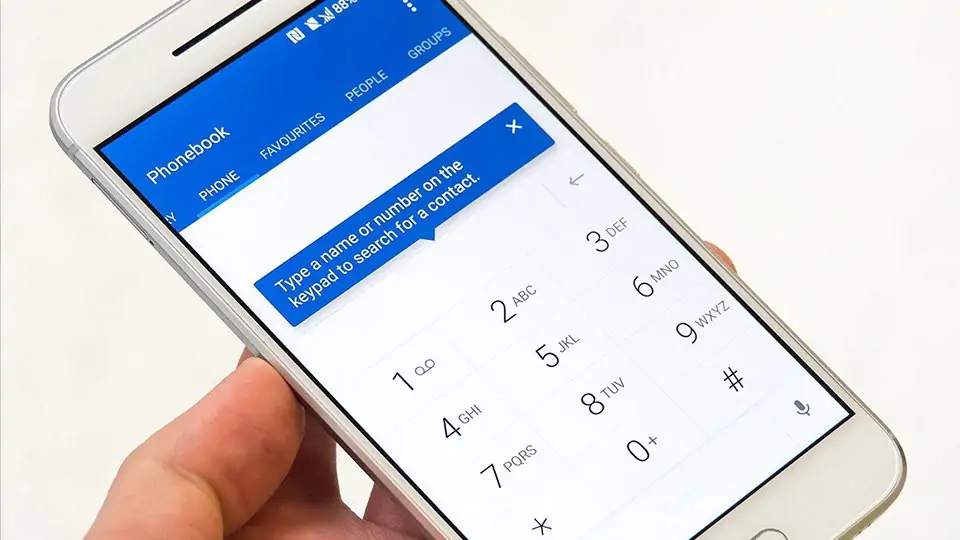
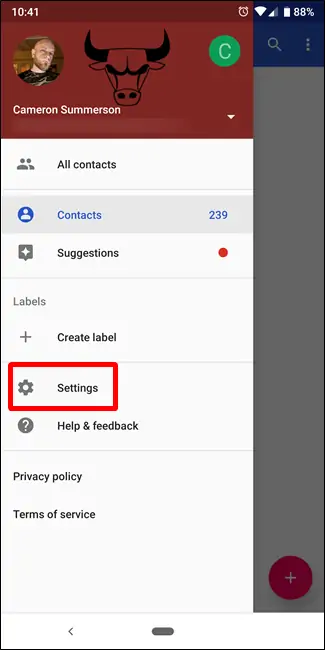
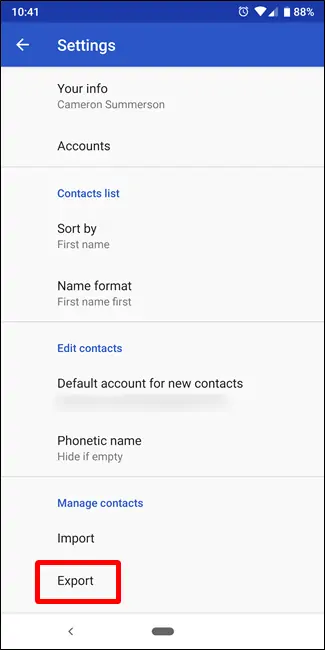
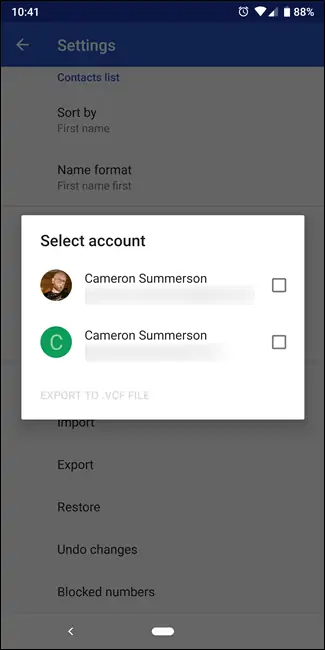
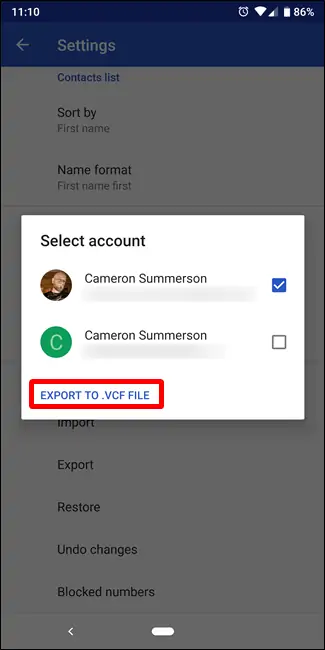
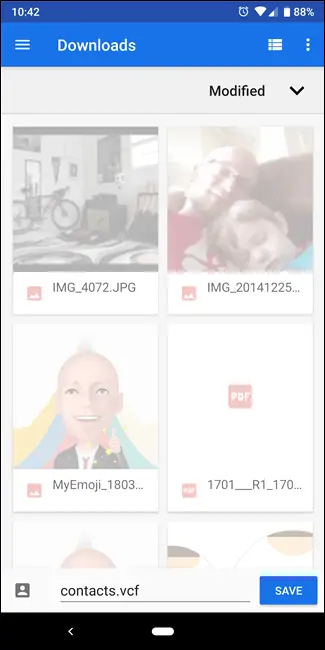
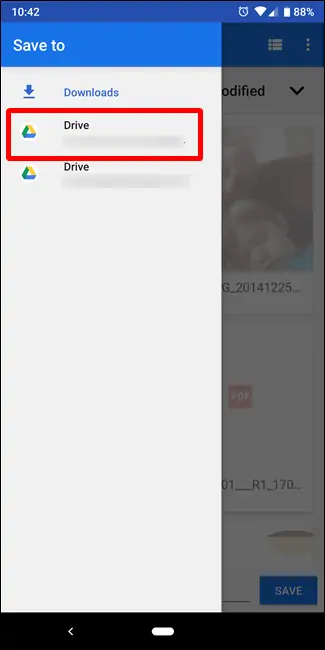
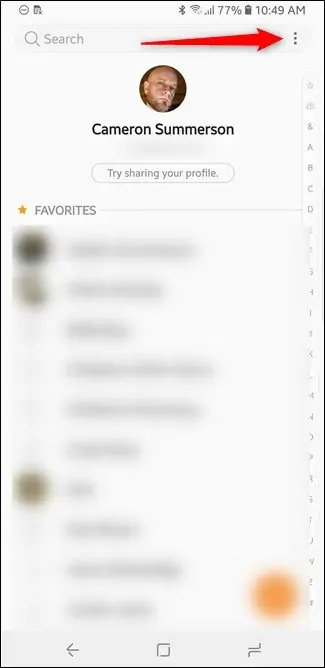
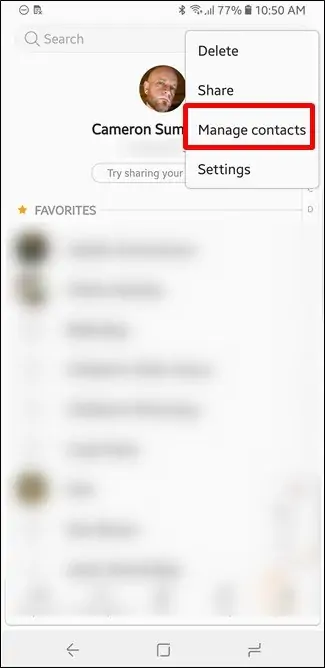
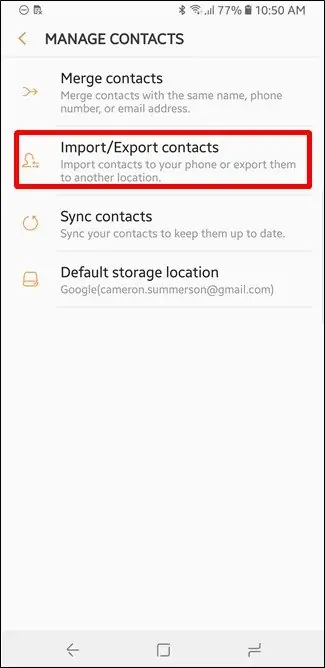
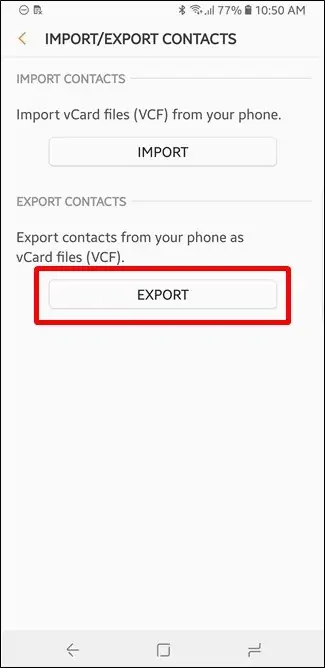
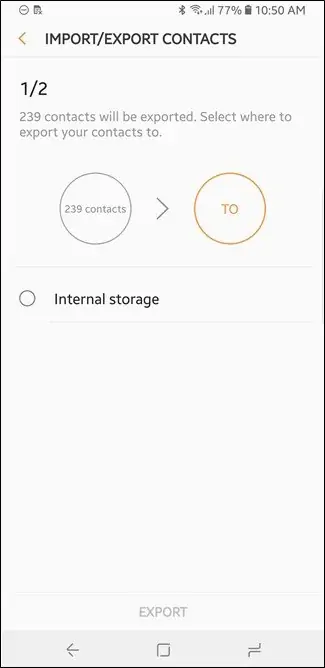
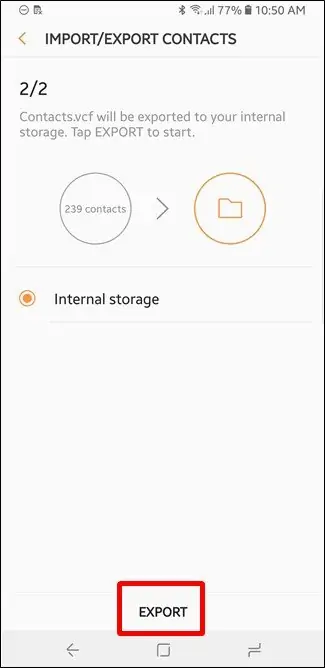
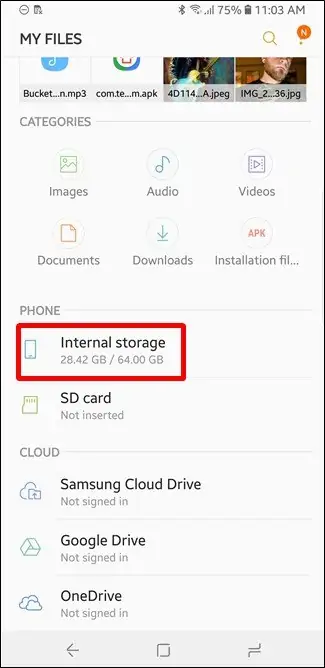
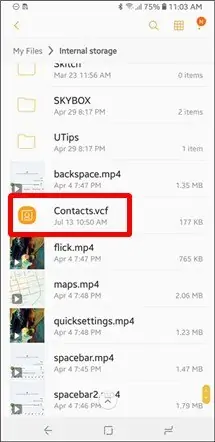
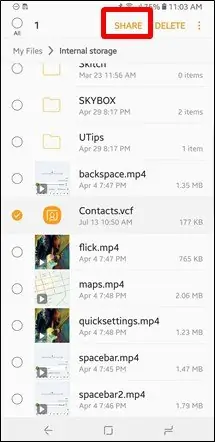
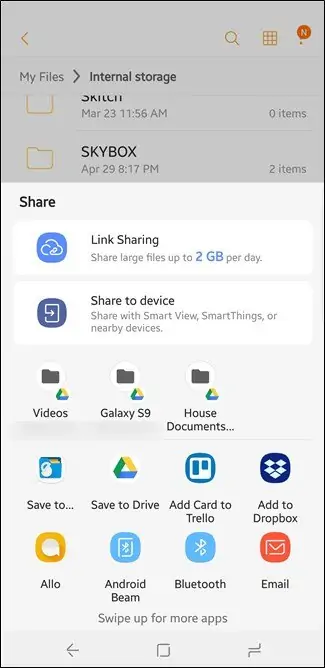
سلام موقع برگرداندن مخاطبان از کارت حافظه در قسمت مخاطبان گوشی بعد از تبدیل گوشی به حالت کارخانه گوشی پیام قطع سرور می دهد و مخاطبان وارد نمی شودِچرا؟
سلام
عجیبه! نباید آنلاین و به یه سرور خاصی وصل باشه که ریاستور کنه!
چک کنید ببینید فایل VCF سالمه و حجمش صفر نیست؟
برای ایمپورت کردن VCF شاید از طریق سایت Contacts گوگل هم بشه اقدام کرد. چک نکردم تا حالا.
سلام من صرفا میخوام یه فایل vcf از کانتکت لیستم تهیه کنم بفرستم به ایمیل کسی که برای تبلیغات استفاده کنم گوشیم سامسونگ A52s هست نگرانم اکسپورت رو بزنم کل کانتکتم از گوشیم حذف شه 😄